Jak si najít Wi-Fi Připojený Roomba Když ztratí

Pokud opustíš Roomba, abys vykonal svou věc bez dozoru - což je konec všechno - každou chvíli může se zaseknout v rohu nebo pod nábytkem. Pokud nemůžete zjistit, kam jde, a máte model připojený k síti Wi-Fi, můžete jej vyzvánět z aplikace, abyste ji mohli sledovat.
Chcete-li najít svůj Roomba, otevřete aplikaci iRobot HOME na telefonu a klepněte na tlačítko nabídky se třemi tečkami v pravém dolním rohu obrazovky.
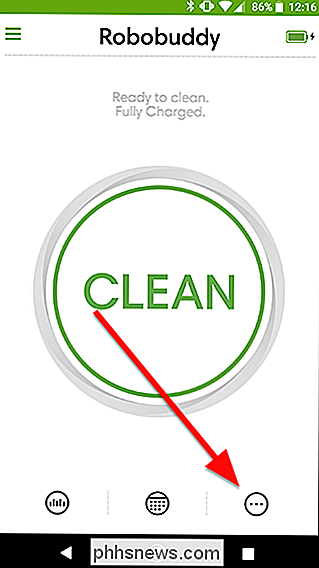
Na další obrazovce klepněte na tlačítko Vyhledejte. To způsobí, že váš pokoj bude začít hrát malou píseň (za předpokladu, že to má dostatek výdrže baterie)
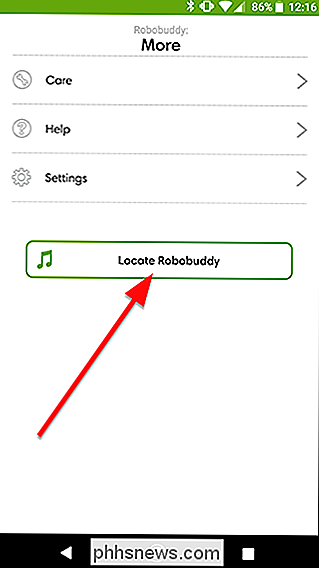
Jakmile zazvoní váš pokoj Roomba, projděte si domů, dokud ho nenajdete a buď jej znovu na cestě nebo vraťte jej zpět do nabíječky.

Jak zakázat přístup k registru systému Windows
Zprostředkování v registru systému Windows může způsobit všechny problémy, pokud nejste opatrní. Pokud sdílíte počítač s ostatními, zabráníte méně zkušeným uživatelům v přístupu a úpravách registru. Pokud sdílíte počítač s jinými lidmi, může být opravdu užitečné zablokovat určité aspekty systému Windows.

Co je to HDMI ARC Port na mé televizi?
Když se podíváte na zadní straně televizoru, budete pravděpodobně vidět několik HDMI porty, ale jeden z nich může být označen ARC , nebo něco podobného. Není to běžný port HDMI. HDMI ARC může výrazně zjednodušit potřeby a nastavení zvukové kabeláže, pokud víte, kde hledat a jak je implementovat. HDMI ARC: Specifikace HDMI, kterou jste nikdy neslyšeli Historicky byly AV přijímače srdce domácích mediálních zážitků a všechno, co je spojeno.



